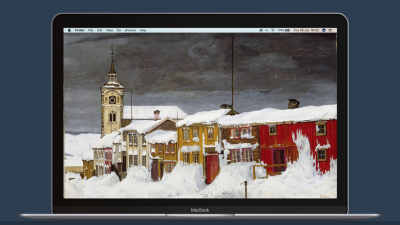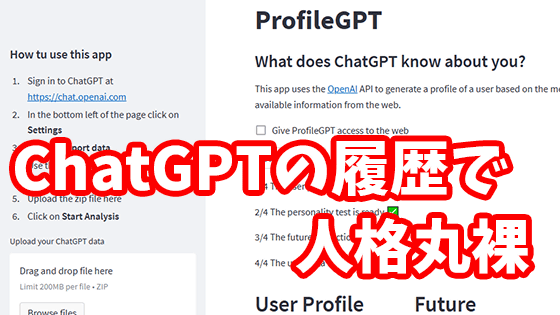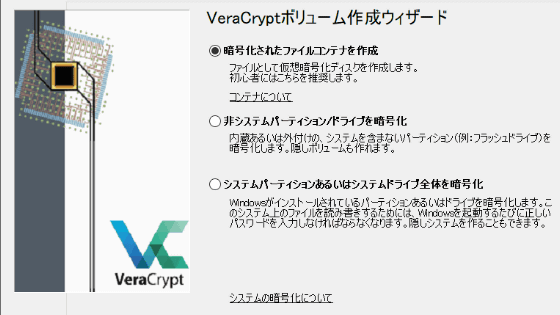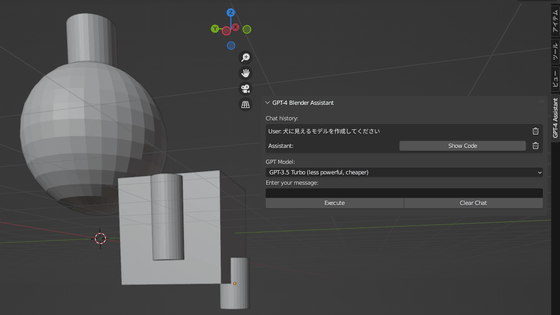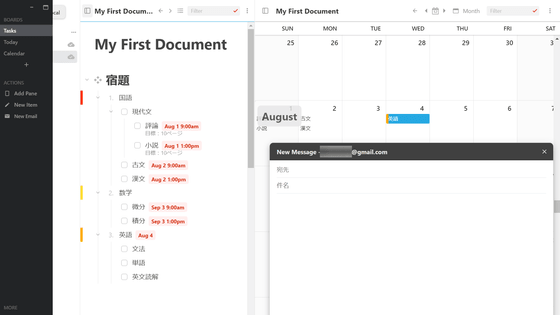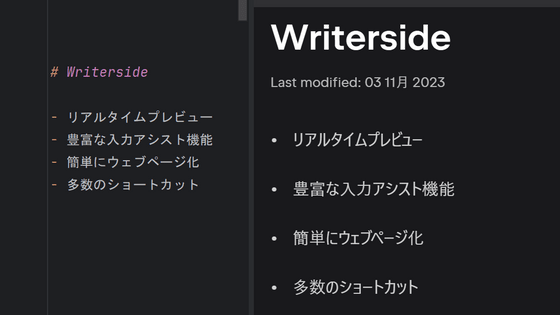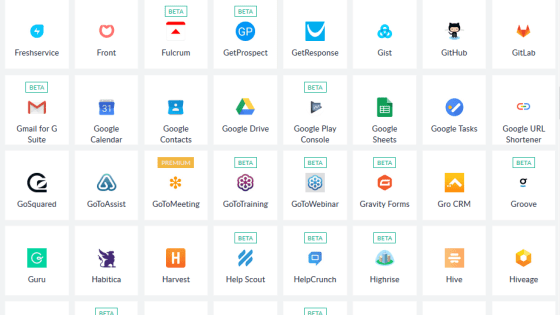CPU・メモリ・GPU使用率や天気予報・ビットコインの価格などあらゆる情報を表示できるシステムモニター「thilmera」レビュー
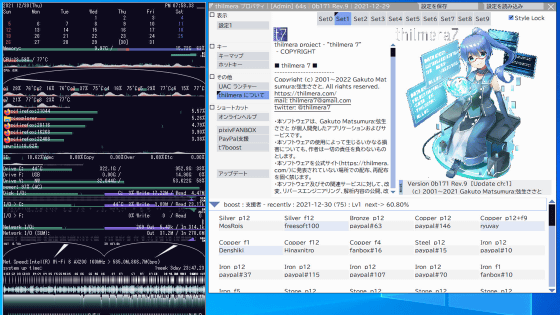
CPU使用率・メモリ使用率・ネットワーク速度・天気予報・ビットコインの価格など思いつく限りの情報を一覧表示できる国産多機能システムモニターが「thilmera(シルメラ)」です。これまでthilmeraは一部機能を有料版限定としていましたが、2021年12月に公開された最新バージョンで全ての機能が無料開放されたので、実際にインストールして使ってみました。
thilmera プロジェクト
https://thilmera.com/
・目次
◆1:thilmeraのインストール手順
◆2:thilmeraの設定例
◆3:thilmeraで天気予報を表示する手順
◆4:まとめ
◆1:thilmeraのインストール手順
thilmeraの公式サイトでは、ダウンロードして任意の場所に解凍するだけで使えるZIP形式と、最新版のthilmeraをインストールできるインストーラー形式の2種の形式でthilmeraが配布されています。今回は「ダウンロード」をクリックしてから「Official Install/Updater」をクリックしてインストーラー版をダウンロードしました。
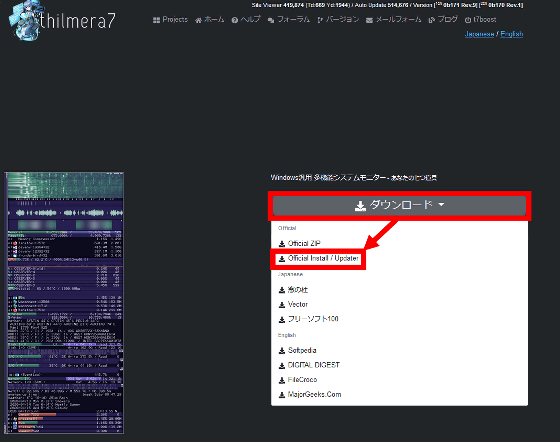
ダウンロードしたインストーラーをダブルクリックして実行します。
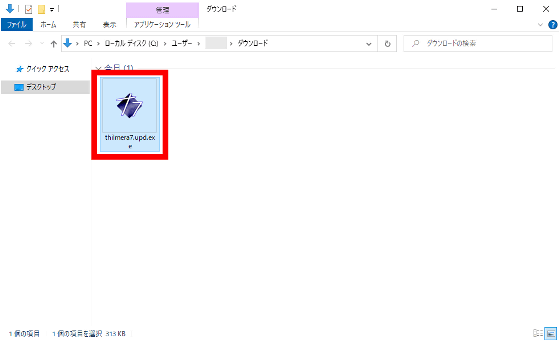
セキュリティ警告が表示されたら「実行」をクリック。
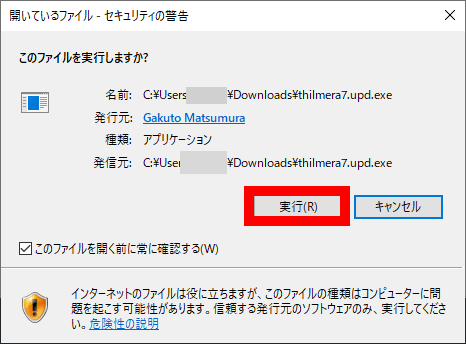
インストーラーではインストール先のフォルダやリリースチャネルの選択が可能ですが、今回は何も変更を加えずに「ダウンロード開始」をクリックしました。
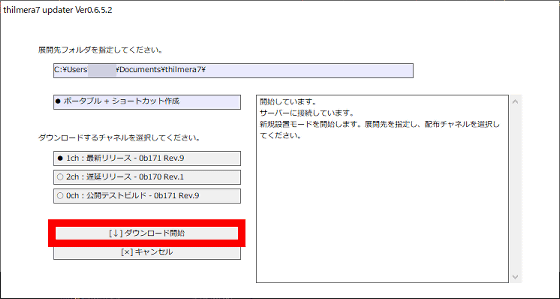
thilmeraのインストールが完了すると自動的にthilmeraが起動し、お知らせが表示されます。お知らせは右上の×ボタンをクリックすれば非表示にできます。
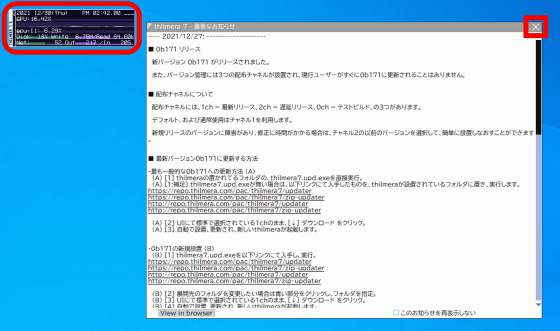
◆2:thilmeraの設定例
初期状態のthilmeraではCPU使用率やGPU使用率などの基本的な情報しか表示されていないので、設定を変更して自分好みにカスタマイズしていきます。まずはthilmeraの画面上で右クリックして「プロパティ」をクリック。
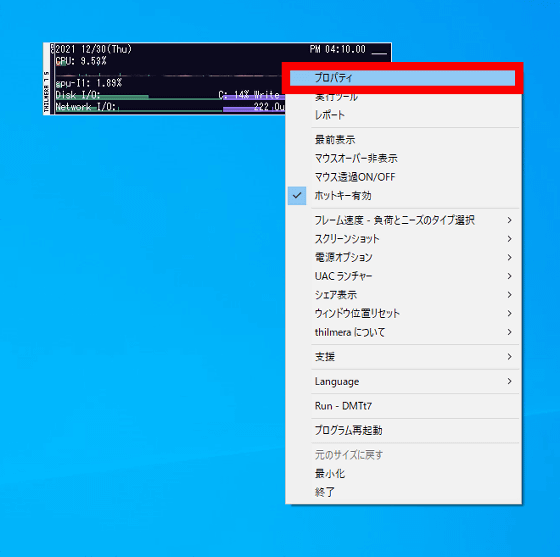
すると、設定画面が開きます。この設定画面ではthilmeraに表示する内容や、thilmeraの見た目などをカスタマイズ可能です。
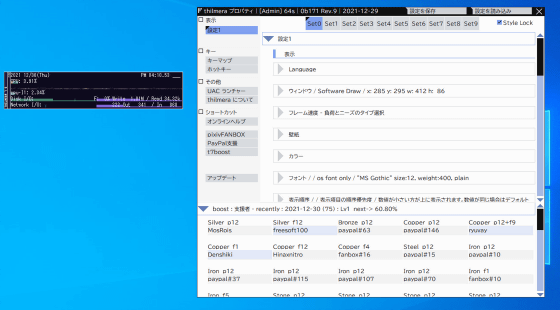
例えば「プロセス」カテゴリの「トッププロセス」内にある「トッププロセスCPU」を有効化すると、CPUの使用率順にアプリケーションが表示されます。
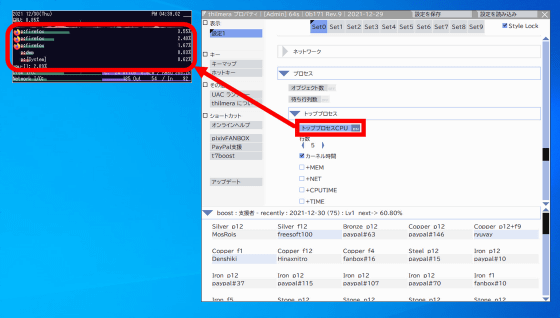
他にもカレンダーを表示したり……
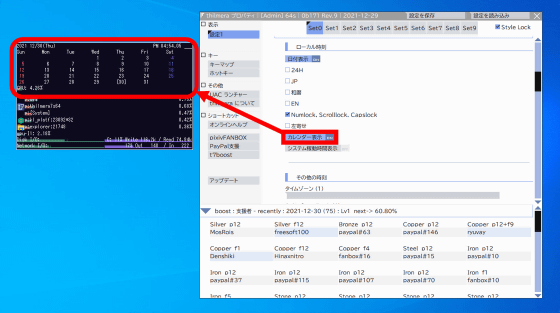
メモリ使用率
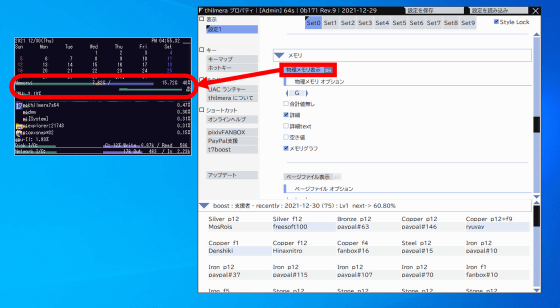
バッテリー残量
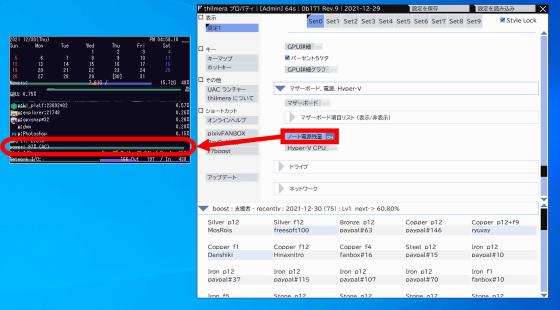
ビットコインの価格など数多くの情報を表示可能。カスタマイズはマウスのクリックと数値入力だけで可能なので、設定ファイルの編集が必要となることが多いシステムモニター系アプリの中では比較的簡単にカスタマイズ可能です。
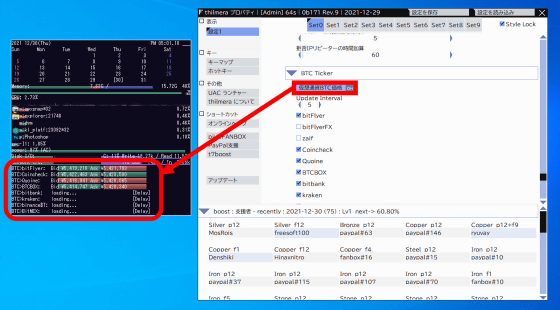
◆3:thilmeraで天気予報を表示する手順
上述の通り、thilmeraの基本的な機能は簡単な方法で設定可能ですが、天気予報表示機能などの一部機能では「APIキーの取得」という少し複雑な操作が必要です。天気予報表示機能の設定項目は「ネットワーク」カテゴリの内の「OpenWeatherAPI」の中にあります。
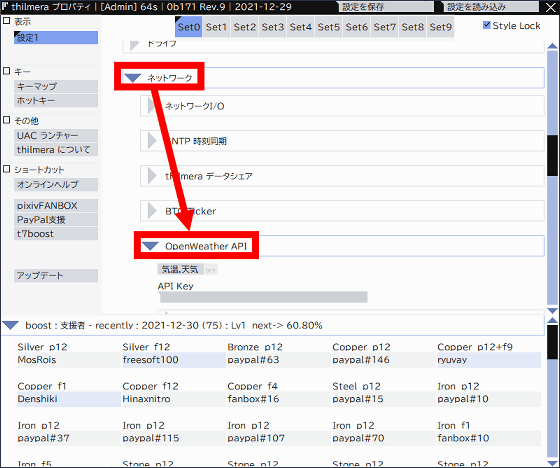
天気予報表示機能の利用にはOpenWeatherMapが提供しているAPIの取得が必要。APIは、以下のリンク先でアカウントを作成することで取得可能です。
OpenWeatherMap
https://home.openweathermap.org/users/sign_up
上記のページにアクセスしたら、上から順に名前・メールアドレス・パスワード・パスワード(確認用)を入力し、16歳以上であることを示すチェックボックスと利用規約に同意するチェックボックスにチェックを入れ、「私はロボットではありません」にもチェックをいれて「Create Accunt」をクリックします。
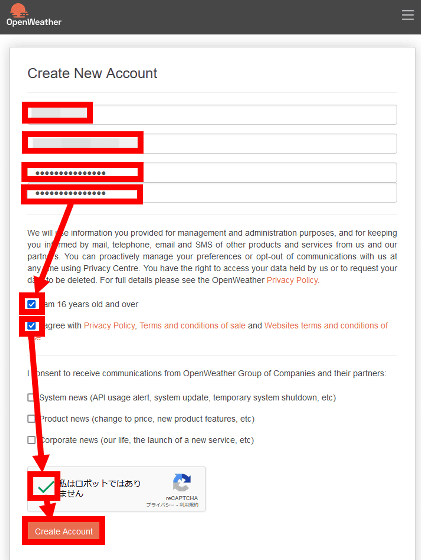
すると、入力したメールアドレスに確認メールが届くので「Verify your email(メールアドレスを確認)」をクリックします。
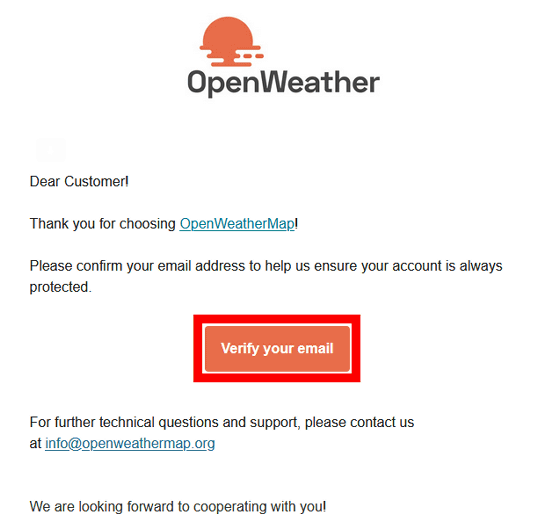
その後、APIキーを記したメールが送られてくるので、APIキーをコピーして……
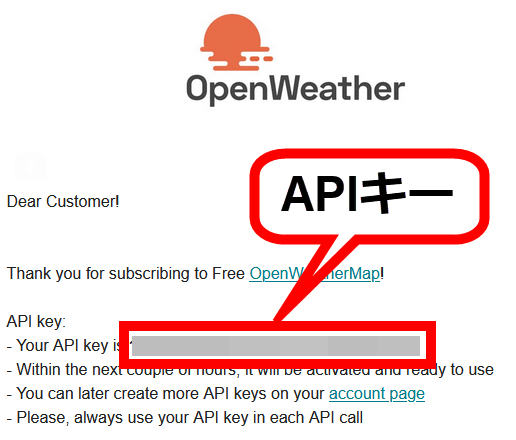
thilmeraの設定画面に戻り、「API Key」と記された入力欄をクリックし、APIキーを貼り付けて「OK」をクリックします。
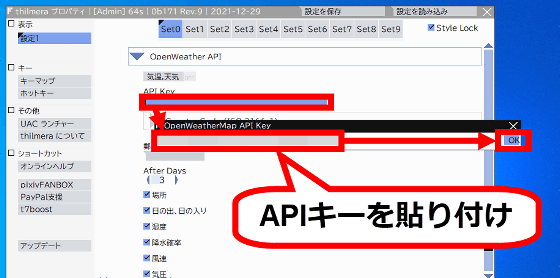
APIキーの入力が完了したら「Country Code」と記された部分をクリックして……
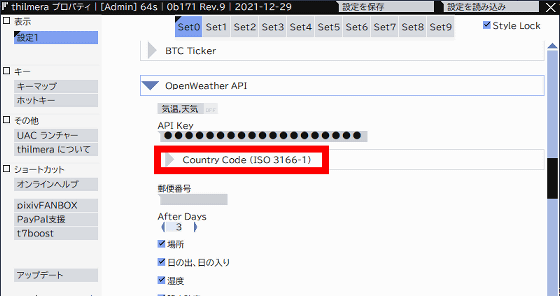
「Japan, JP」を選択。
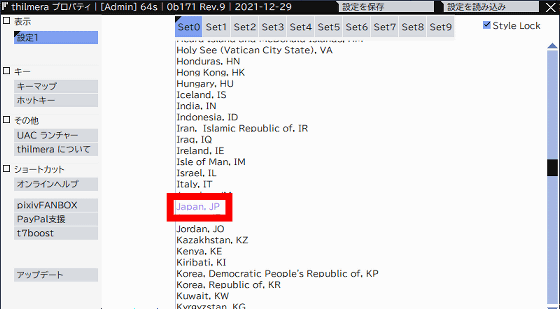
次に、郵便番号の入力欄に天気予報を確認したい地点の郵便番号を入力して「OK」をクリック。
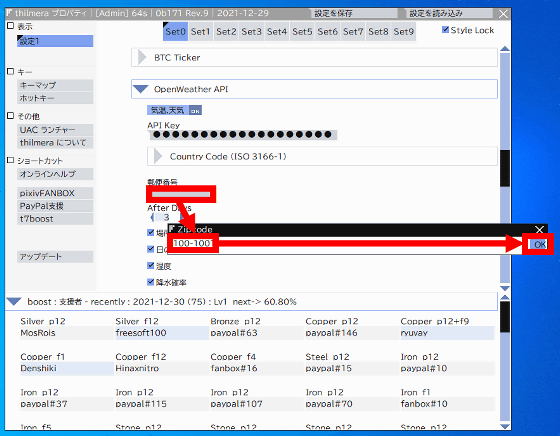
後は「気温,天気」を有効化すればthilmeraで天気予報の確認が可能となります。
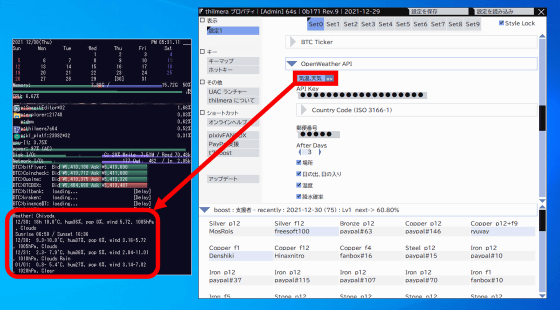
◆4:まとめ
thilmeraを実際に使ってみたところ、CPU・GPU・メモリ・ストレージ残量・ビットコインの価格・天気予報など非常に多くの情報を表示可能なため、複数のアプリケーションを用いずとも必要な情報を常に確認できる環境を構築できました。また、CPUやGPUの使用率に加えて温度も確認可能なのでPCの異常に気づきやすくなるのもメリットと言えます。少し複雑な設定が必要な機能もありますが、公式ヘルプが充実しているので使い方に困ることもなさそうです。
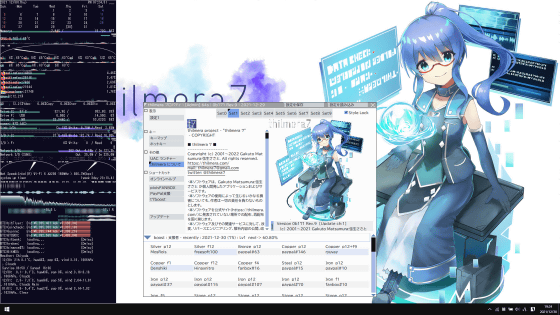
なお、thilmeraプロジェクトは公式サイトやpixivFANBOXで支援を受け付けています。
・関連記事
4Kモニタ用の壁紙を無料で無限生成できるウェブサービス「4K Desktop wallpaper generator」 - GIGAZINE
PCのハードウェアの信頼性を確かめる負荷試験を行う「PassMark BurnInTest」レビュー - GIGAZINE
バッテリー残量や電圧が規定値以下のときメールを送ったり基準放電速度との比較ができたりするバッテリー監視ソフト「PassMark BatteryMon」レビュー - GIGAZINE
CPU・2D・3D・メモリ・ディスクの5項目で徹底的にベンチマークを行う「PassMark PerformanceTest」Ver.10レビュー - GIGAZINE
PC・スマホのベンチマークソフト「Geekbench 5」をPro版も含めて徹底的に使ってみた - GIGAZINE
・関連コンテンツ
in ソフトウェア, レビュー, Posted by log1o_hf
You can read the machine translated English article System monitor 'thilmera' review that ca….